Ako opraviť nefunkčnosť Razer Audio Visualizer
Rôzne / / April 05, 2023
Razer je popredná svetová technologická spoločnosť, ktorá sa zaoberá elektronikou a herným hardvérom. Dostupné ceny a modulárny dizajn Razeru sú to, čo udržuje značku známu už mnoho rokov. Ich notebooky obdivujú aj hráči a profesionáli. Táto popredná lifestylová značka ponúka príťažlivé produkty, jedným z nich je Razer Chroma. Razer Chroma pomáha hráčom využívať pokročilé svetelné systémy, ktoré sa nachádzajú v klávesniciach alebo iných periférnych zariadeniach Razer s podporou Chroma. Táto funkcia svetla je aktivovaná softvérom vizualizéra vydaným spoločnosťou. Mnoho hráčov však pri pokuse o nastavenie tejto funkcie čelilo problémom, ak ste jedným z nich a chcete vedieť, ako opraviť nefunkčnosť Razer Audio Visualizer, ste na správnom mieste. Máme pre vás perfektného sprievodcu, ktorý vám nielen pomôže pri riešení problému, ale tiež vás v krátkosti informuje o audiovizualizéri a príčinách, ktoré bránia jeho fungovaniu. Poďme sa teda bez ďalšieho zdržania zoznámiť so zvukovým vizualizérom Razer.
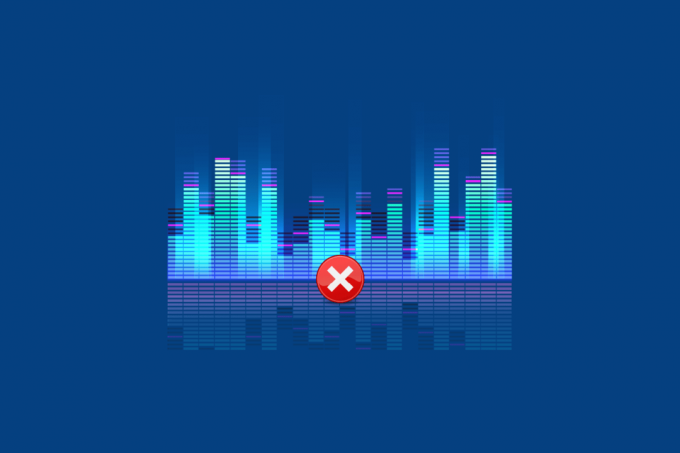
Obsah
- Ako opraviť nefunkčnosť Razer Audio Visualizer
- Prečo nefunguje audiovizualizér?
- Metóda 1: Preinštalujte Microsoft Visual C++ Redistributable
- Metóda 2: Aktualizujte softvér Audio Visualizer
- Metóda 3: Povoľte aplikácie Chroma
- Metóda 4: Zvýšenie nastavenia amplitúdy
- Metóda 5: Povoľte služby Razer Chroma SDK Services
- Metóda 6: Preinštalujte Razer Synapse
Ako opraviť nefunkčnosť Razer Audio Visualizer
Razer audio visualizer je softvér, ktorý umožňuje osvetľovanie zvuku na klávesniciach Razer Chroma. Pri zvuku vytvorenom prehliadačom Google Chrome na jednej z jeho kariet je rozšírenie povolené a klávesnica rozpozná zvukový efekt. Pomocou softvéru môžete spárovať systém a klávesnicu a vychutnať si bleskové efekty. Keď klávesnica rozpozná zvuky, vizualizér tiež pomôže svetlám na zariadení zodpovedajúcim spôsobom posunúť farby. Môžete si vychutnať tieto farebné zvukové vlny, ktoré skáču nadol a nahor na obrazovke zariadenia, keď hráte hudbu, hry alebo videá.
Prečo nefunguje audiovizualizér?
Nasledujú možné dôvody, ktoré spôsobujú problémy s vizualizérom zvuku.
- Nekompatibilita zariadenia s Audio Visualizer
- Chýba balík Visual C++
- Zakázané služby alebo balíčky Audio Visualizer
- Nastavenie nízkej amplitúdy v Audio Visualizer
- Zastaraný softvér pre Audio Visualizer
- Poškodený Chroma SDK
Prvým krokom pri oprave nefungujúcich svetelných efektov je skontrolovať, či je vaše zariadenie vôbec kompatibilné s Audio Visualizer. Okrem vlastných produktov Razer je Audio Visualizer kompatibilný aj s inými zariadeniami. Môžete skontrolovať Stránka na stiahnutie Audio Visualizer aby ste sa dozvedeli viac o kompatibilite vášho zariadenia s ním.
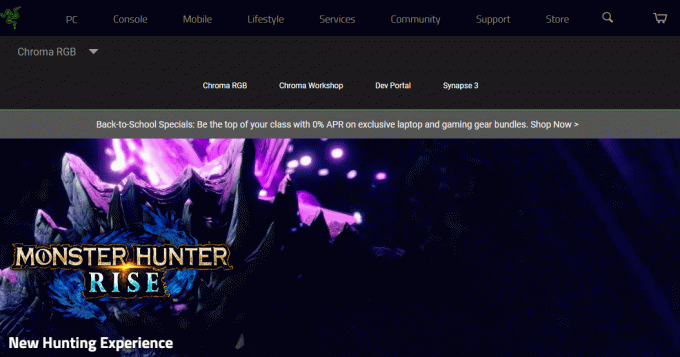
Ak bleskové efekty Razer Audio Visualizer nefungujú pre vaše zariadenie, najmä pre klávesnicu, skúste opravy uvedené nižšie, ktoré vám pomôžu znovu spustiť svetelné efekty.
Metóda 1: Preinštalujte Microsoft Visual C++ Redistributable
Ďalším problémom, ktorý prevládal vo väčšine prípadov, keď efekty blesku nefungujú, je chýbajúci balík Microsoft Visual C++. Je tiež možné, že niektoré súbory balíka Microsoft Visual chýbajú alebo sú poškodené vo vašom zariadení, v tomto prípade je potrebné vyriešiť, ako opraviť Razer Audio Visualizer nefunguje, odporúča sa odinštalovať a potom nainštalovať kompletný balík Microsoft Visual, ktorý je mimoriadne dôležitý pre programy a aplikácie na vašom PC. behať. Náš sprievodca ďalej Ako preinštalovať Microsoft Visual C++ Redistributable vám pomôže s tým istým.
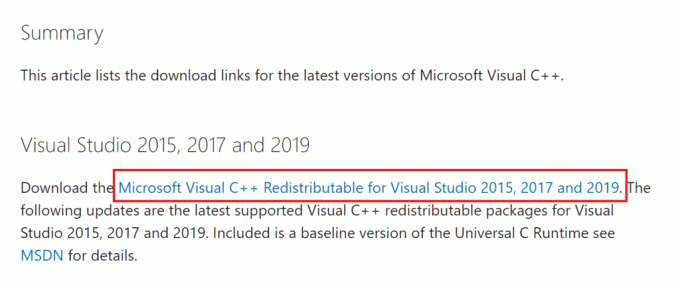
Metóda 2: Aktualizujte softvér Audio Visualizer
Ak ste vykonali všetky potrebné zmeny v nastaveniach softvéru Razer a stále vidíte problémy s funkciou blesku, ktoré spôsobujú nefunkčnosť zvukového vizualizéra, musíte aktualizovať softvér. Tieto druhy problémov sú nevyhnutné so staršou verziou Razer Synapse. Aplikácia zvyčajne varuje používateľa o možnej aktualizácii, ale ak ju z nejakého dôvodu zmešká, uistite sa, že je aktualizovaná manuálne. Môžete to urobiť tak, že navštívite webovú stránku Razer a skontrolujete dostupnú verziu s aktuálnou verziou aplikácie na vašom PC. Ak to chcete skontrolovať zo samotnej aplikácie, môžete postupovať podľa krokov uvedených nižšie:
1. Otvor Aplikácia Razer Synapse z vášho PC.
2. Na domovskej stránke kliknite na nastavenie.
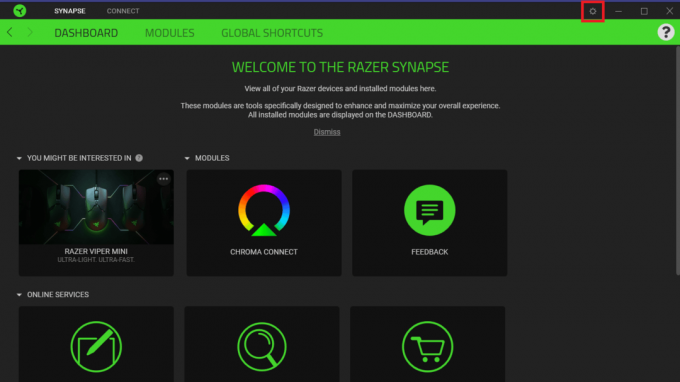
3. Teraz kliknite na O tab.

4. Ďalej kliknite na SKONTROLUJ AKTUALIZÁCIE.
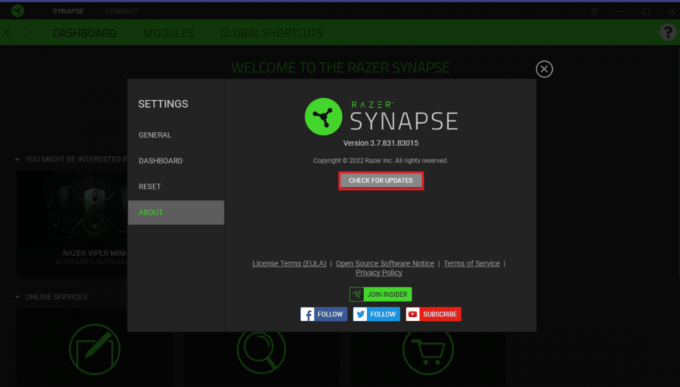
Prečítajte si tiež:Opravte, aby sa správca zvuku Realtek neotváral v systéme Windows 10
Metóda 3: Povoľte aplikácie Chroma
Ďalším dôležitým bodom, o ktorý je potrebné sa postarať, aby sa predišlo nefunkčnosti Audio Visualizer, je to, že aplikácie Chroma sú povolené v softvéri Razer Synapse. Ak ich chcete povoliť, postupujte podľa krokov uvedených nižšie:
1. OTVORENÉ Softvér Razer Synapse na vašom PC.
2. V DASHBOARD kliknite na kartu CHROMA CONNECT.
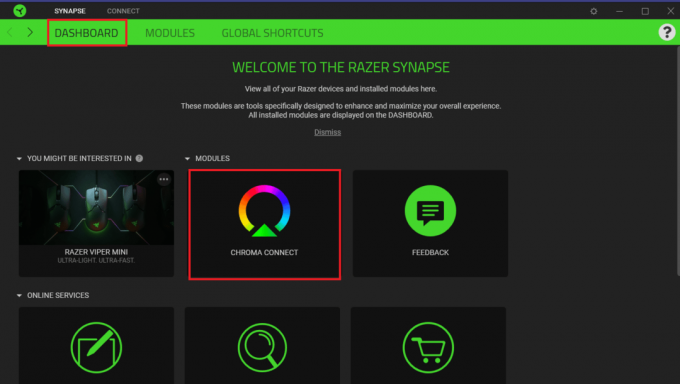
3. Ďalej kliknite na APPS tab.
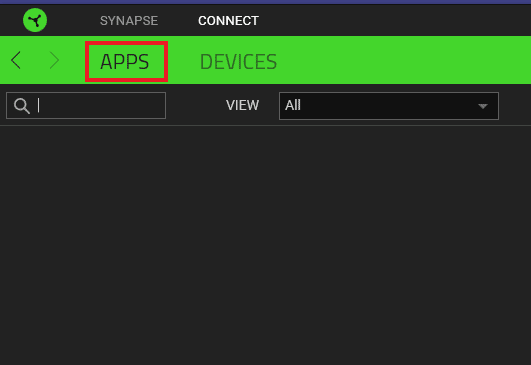
4. v ňom prepnúťna možnosť pre CHROMA APPS.
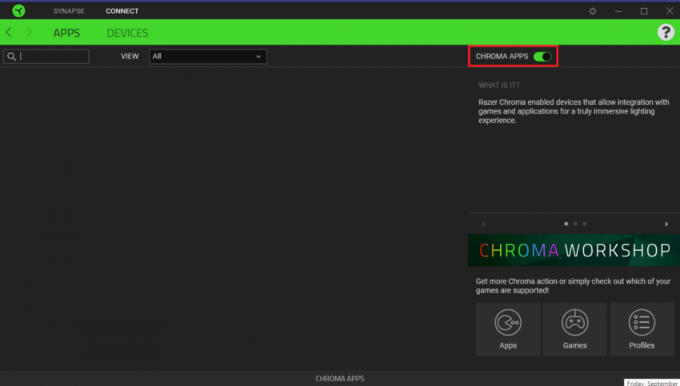
Metóda 4: Zvýšenie nastavenia amplitúdy
Okrem iných nastavení v softvéri Razer Synapse sa musíte uistiť, že nastavenia Amplitude sú nastavené na vyššiu hodnotu. Ak je z nejakého dôvodu nastavená nízka, zadajte do poľa Amplitude vyššiu hodnotu, napríklad 7000. Ak chcete zmeniť hodnotu amplitúdy, postupujte podľa pokynov uvedených nižšie:
1. Otvor Aplikácia Razer Synapse na vašom PC.
2. Otvor Vizualizér klávesnice okno.
3. V Amplitúda (%) zadajte vyššiu hodnotu, napríklad 7000.
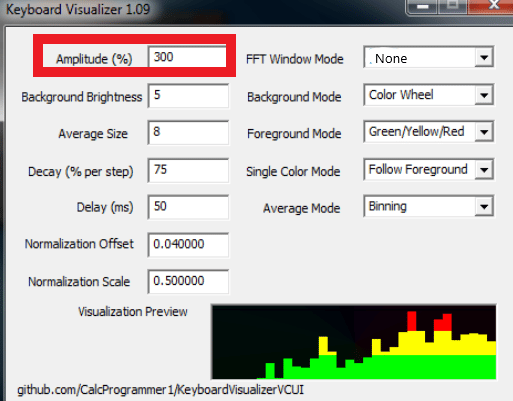
4. Potom kliknite na Uložiť nastavenia možnosť.
Teraz skontrolujte, či boli problémy s nefunkčným nástrojom Audio Visualizer vyriešené.
Prečítajte si tiež: Opravte chybu zvuku systému Windows 10 0xc00d4e86
Metóda 5: Povoľte služby Razer Chroma SDK Services
Ak vás stále zaujíma, ako opraviť nefunkčnosť Razer Audio Visualizer, musíte skontrolovať, či sú na vašom počítači povolené služby Razer Chroma SDK. Ak sú tieto služby vo vašom systéme zakázané, môžete ich povoliť pomocou nasledujúcich krokov:
1. Stlačte tlačidlo Klávesy Windows + R spoločne otvoriť Bežať dialógové okno.
2. Tu zadajte msconfig a zasiahnuť Vstupný kľúč.
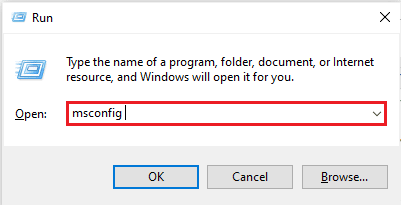
3. V Konfigurácia systému okno, kliknite na Služby tab.
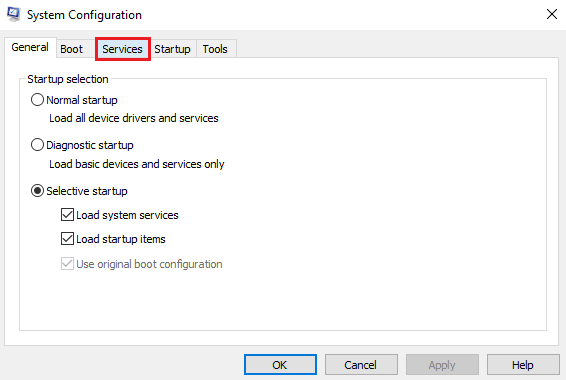
4. Teraz nájdite Server Razer Chroma SDK.
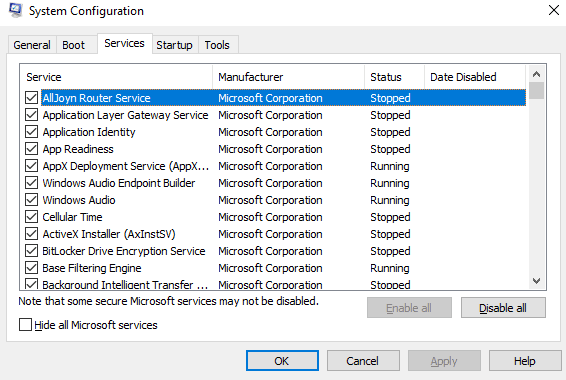
5. Začiarknite políčko pre Server Razer Chroma SDK v prípade, že je nezačiarknuté.
6. Teraz kliknite na Použiť a potom OK tlačidlo.
7. nakoniec reštartujte PC a skontrolujte, či teraz funguje Audiovizualizér.
Prečítajte si tiež:Opravte chýbajúce riadiace centrum AMD Catalyst
Metóda 6: Preinštalujte Razer Synapse
Posledná možnosť, ktorá vám zostáva v prípade, že stále nedokážete opraviť nefunkčnosť Razer Audio Visualizer, je odinštalovať a potom znova nainštalovať Razer Synapse. Za týmto problémom môže byť chybná inštalácia, pretože Razer Synapse je zodpovedný hlavne za ovládanie bleskov a iných efektov zariadení Razor s podporou Chroma. Takže, ak je akýmkoľvek spôsobom poškodený, je najlepšie ho znova nainštalovať. Na dokončenie tohto procesu môžete postupovať podľa krokov uvedených nižšie:
1. Po prvé, ak chcete odinštalovať Razer Synapse, stlačte tlačidlo Windows + Ikľúče spoločne otvoriť nastavenie.
2. Teraz otvorené Aplikácie v nastavenie okno.

3. Nájdite a kliknite na Razor Synapse aplikáciu na výber Odinštalovať.
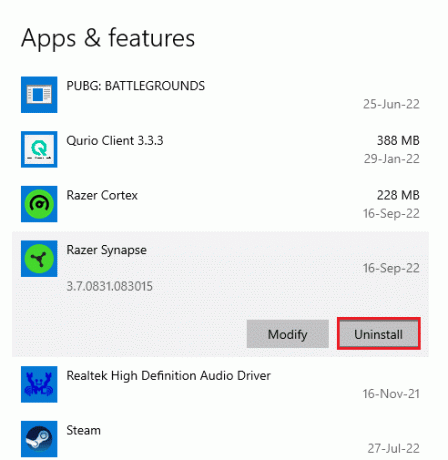
4. Potvrďte príkaz kliknutím na Odinštalovať.
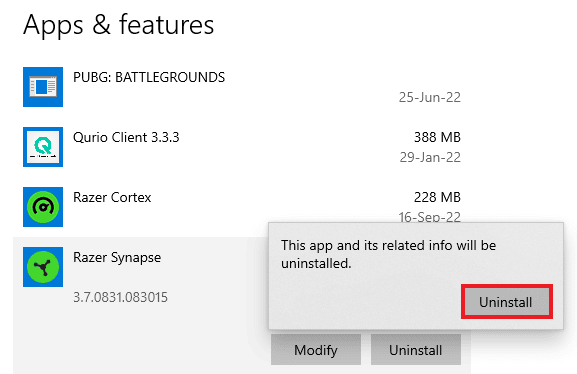
5. Vyberte ODINŠTALOVAŤ znova.
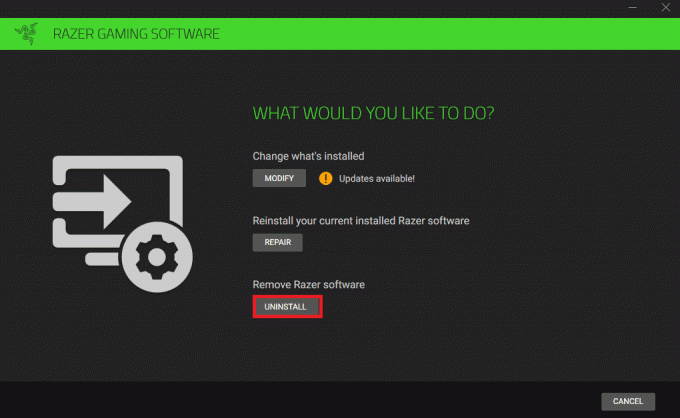
6. Teraz kliknite na ÁNO, ODSTRÁNIŤ.
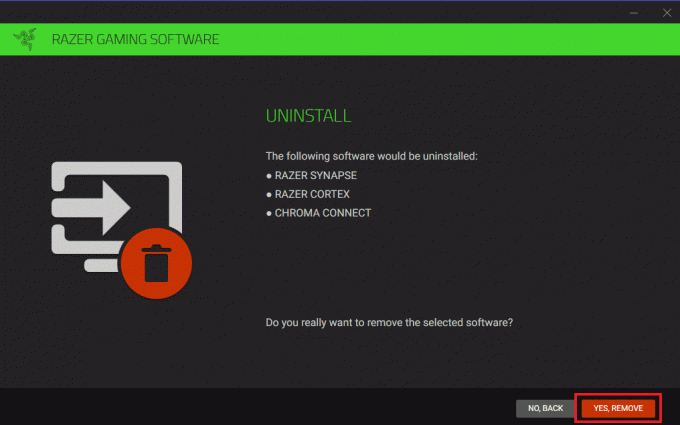
7. Po dokončení odinštalovania otvorte prehliadač a nainštalujte ho Razer Synapse z oficiálnej webovej stránky. Kliknite na STIAHNI TERAZ tlačidlo v zelenej farbe.
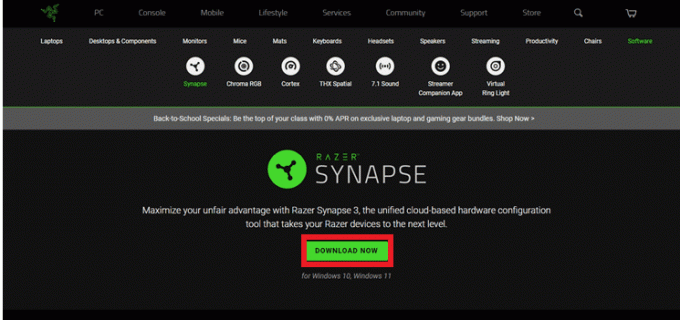
Teraz, keď je nainštalovaná aplikácia Razer Synapse 3, spustite ju, aby ste skontrolovali, či je problém so zvukovým vizualizérom vyriešený.
Často kladené otázky (FAQ)
Q1. Prečo Razer Synapse nefunguje?
Ans. Ak Razer Synapse nefunguje, skontrolujte, či je zariadenie správne pripojené k počítaču. Môžete tiež vyskúšať preinštalovanie Razer Synapse v prípade, že sa problém nevyrieši.
Q2. Aké zariadenia sú kompatibilné s Razer Chroma?
Ans. Zoznam kompatibilných zariadení môžete skontrolovať pomocou Razer Chroma.
Q3. Ako môžem ovládať blesk v Razeri?
Ans. V aplikácii Razer Synapse na počítači prístup k možnosti Lightning a prispôsobiťefekty podľa vášho vkusu v ňom.
Q4. Ako môžem nainštalovať Audio Visualizer?
Ans. Môžeš nainštalovať Audio Visualizer z oficiálnej stránky Razer. Odkazujú na Metóda 6 pre viac.
Odporúčané:
- Ako hrať Frets on Fire v systéme Windows 10
- Opravte chybu, ktorá sa vyskytla pri pokuse o proxy požiadavku
- Opravte chybový kód ovládača NVIDIA OpenGL 8
- Opravte zlyhanie AMD Radeon WattMan v systéme Windows 10
Dúfame, že vám tento dokument pomôže pri vedení ako opraviťRazer Audio Visualizer nefunguje. Dajte nám vedieť, ktorá z metód vám pomohla vyriešiť problém so zvukovým vizualizérom. Pre ďalšie otázky alebo návrhy môžete zanechať komentár v sekcii uvedenej nižšie.

Elon Decker
Elon je technický spisovateľ v TechCult. Už asi 6 rokov píše návody ako na to a zaoberal sa mnohými témami. Rád sa venuje témam týkajúcim sa Windows, Androidu a najnovších trikov a tipov.



